
Pencil и Pencil 2 от Apple выделяются на фоне остальных стилусов по ряду причин: они работают в тандеме с дисплеем Apple для создания мазков кисти с малой задержкой, они оба длиннее, чем обычное цифровое перо, и заряжаются через Разъем Lightning.
Но когда дело доходит до рисования или письма с его помощью, вам нужно знать лишь несколько основных техник, прежде чем вы сможете начать осваивать свой новый инструмент. Вот все, что вам нужно знать о рисовании с помощью Apple Pencil или нового Apple Pencil 2.
Научитесь рисовать у мастеров
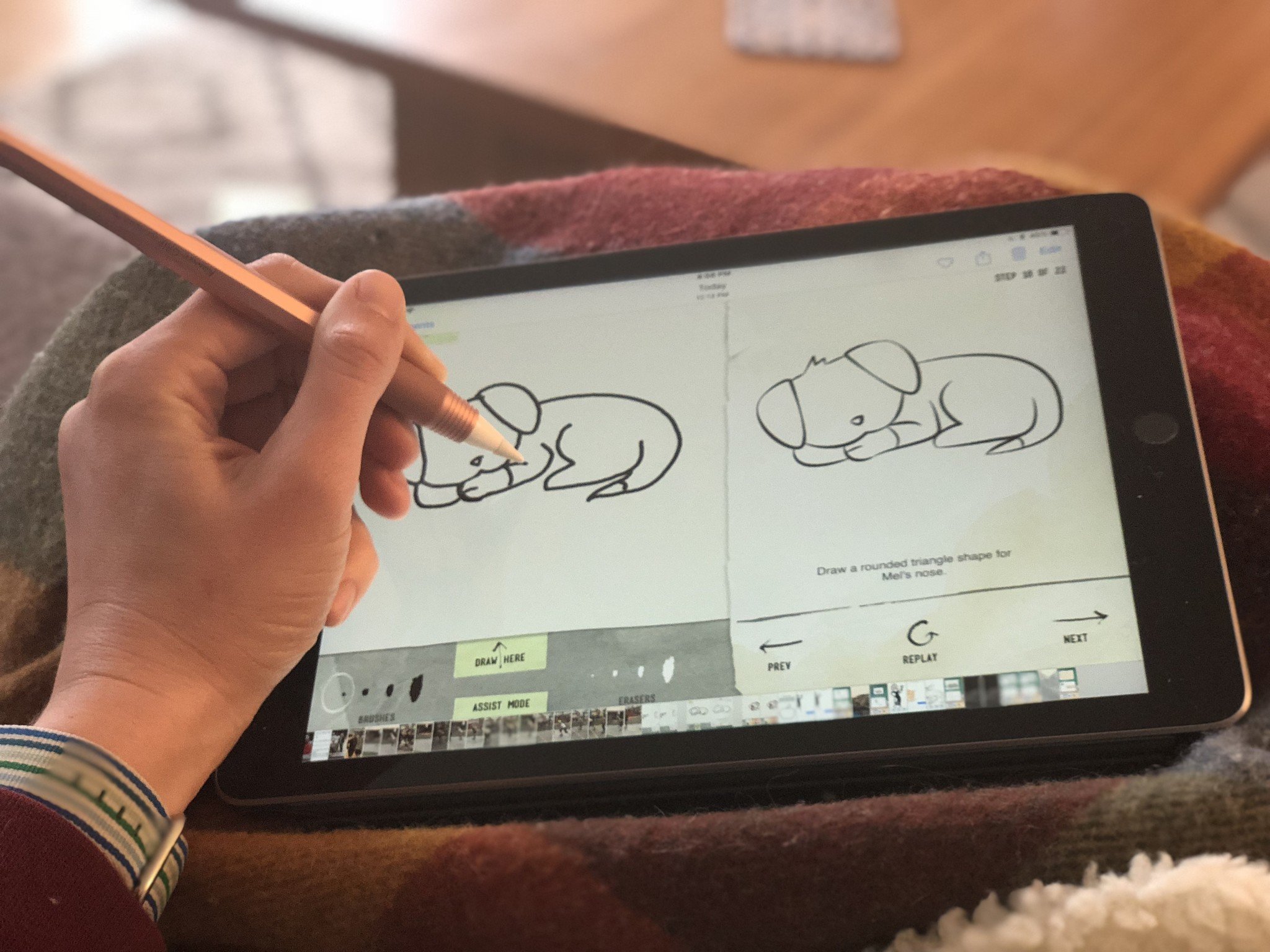
Если вы только начинаете, я рекомендую посмотреть на некоторых из ваших любимых художников, изучить их стили и попытаться воссоздать их на выбранном вами цифровом холсте. Это забавное упражнение, которое должно заставить вас задуматься о формах и стилях.
Программы для Windows, мобильные приложения, игры – ВСЁ БЕСПЛАТНО, в нашем закрытом телеграмм канале – Подписывайтесь:)
Это может быть слишком сложно для вас – и это нормально! Если вам действительно нужен курс 101, есть несколько приложений для рисования и веб-сайтов, которые предлагают отличные учебные пособия, видео и PDF-файлы.
Программы
- ShadowDraw не поддерживает наклон или чувствительность к давлению для Apple Pencil, но в нем есть множество интересных руководств, которые помогут показать вам, как рисовать в стиле разных художников.
- Как рисовать также не поддерживает давление для Apple Pencil, но приложение действительно предлагает красивую схему рисования обычных фигур животных и служит милым приложением для раскрашивания для начинающих художников.
- Как рисовать все не обновлялась несколько лет, но библиотека является хорошим пошаговым ресурсом, чтобы научиться рисовать популярных аниме и игровых персонажей, животных и другие элементы. Однако вы не можете рисовать в нем, и он не обновлен для устройств Retina.
- Почерк каллиграфии имеет свои причуды – это не самое хорошо продуманное приложение, и его контроль давления требует некоторой настройки. Но если вы хотите попрактиковаться в основных формах каллиграфии, это отличный вариант. (Приложение бесплатное, хотя вам придется заплатить 3 доллара, чтобы продолжить его использование после первоначальной 80-часовой пробной версии.
Сайты
- Drawspace может похвастаться лозунгом «Теперь каждый может рисовать», и если его отличные пошаговые уроки рисования можно извлечь, это утверждение является абсолютной истиной.
- Проко предлагает множество отличных видео по рисованию форм и анатомических форм.
- Нарисуйте коробку предлагает несколько отличных активных руководств по рисованию предметов повседневного обихода, людей, пейзажей и да – ящиков.
- Обучение в руках имеет отличный ресурс для начала рисования на iPad, а также несколько универсальных советов по настройке рабочего пространства и рисования.
- Стук почтальона – это веб-сайт, предназначенный для обучения современным техникам каллиграфии с помощью пера, но их PDF-файлы для печати также являются прекрасным инструментом для изучения форм букв и фигур.
Используйте свои руки
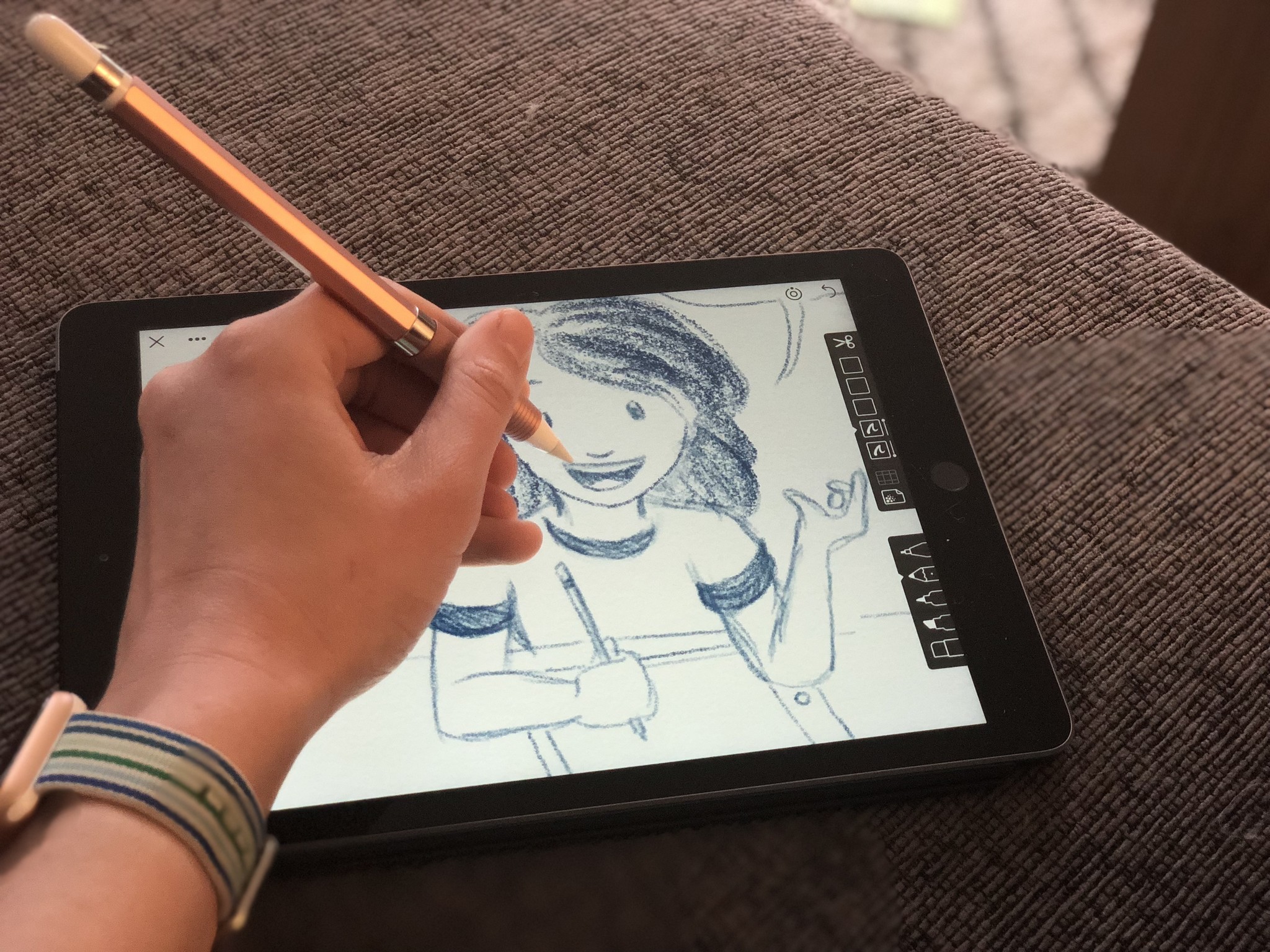
Когда вы рисуете с помощью Apple Pencil, ваша рука, рука и пальцы могут лежать на экране благодаря технологии iPad, которая отклоняет ладонь. В то время как предыдущие стилусы сторонних производителей имели вариации отказа от ладони в некоторых приложениях, они никогда не работали идеально; Apple Pencil, напротив, настолько же идеален при отклонении ладони, насколько вы можете быть с цифровым сенсорным экраном (хотя его реализация в некоторых приложениях, по общему признанию, может варьироваться).
Из-за плохого опыта работы со стилусом в прошлом я видел десятки тех, кто впервые пользовался Pencil, неловко хватаясь за перо, чтобы держать руку над экраном. Поверьте, я тоже это сделал, но с Карандашом вам не нужно. Не стесняйтесь прижимать руку к экрану во время рисования. К этому нужно немного привыкнуть, но как только вы это сделаете, это будет так же естественно, как положить руку на бумагу.
Проверьте давление карандаша
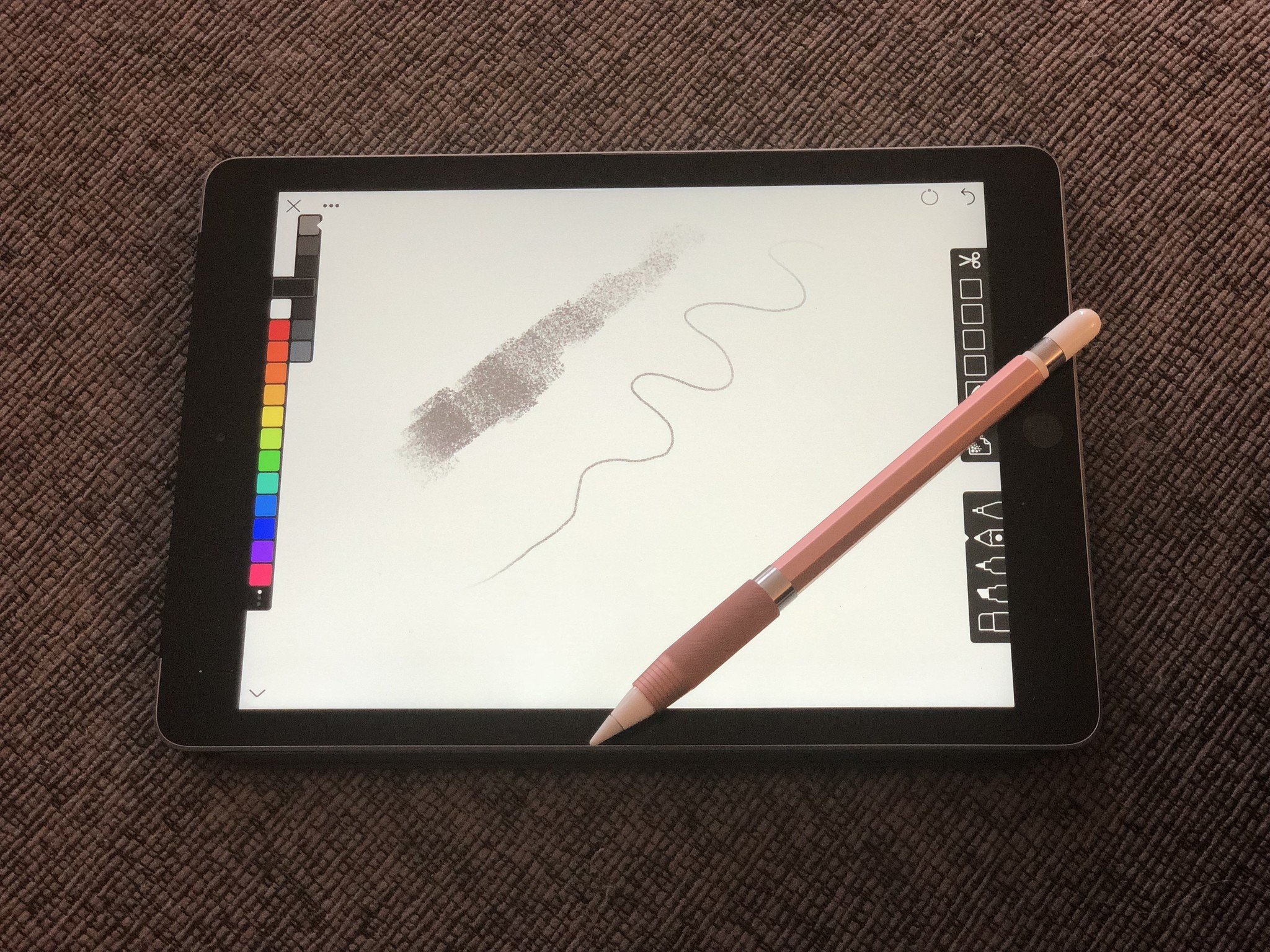
На конце Apple Pencil для рисования находится прекрасно реагирующее пластиковое перо для всевозможных набросков и писем. Он также чувствителен к давлению, поэтому вы не должны бояться нажимать на экран сильнее и мягче, чтобы увидеть, как реагирует ваш карандаш. Один из моих первых калибровочных тестов с любой Новый инструмент рисования – цифровой или нет – рисует серию вертикальных и горизонтальных линий, чтобы проверить, как разное давление приводит к разной ширине линий. Я настоятельно рекомендую всем сделать что-то подобное – это не только поможет вам освоиться с вариациями карандаша, но вы также лучше поймете, как вам нужно держать инструмент для оптимального контроля.
Я также рекомендую перемещать рукоятку ближе к кончику, когда вы делаете подробные надписи или рисунки: это дает вам больше точности по этим тонким линиям. (И не бойтесь увеличивать масштаб свободной рукой – это поддерживается большинством хороших приложений.)
Растушевываем боками

На экране iPad Pro работает не только кончик наконечника карандаша: реагирует весь конус этого наконечника. В результате вы можете использовать сторону карандаша для затенения цифровыми кистями – так же, как вы можете использовать сторону графитовой палочки для раскрашивания тени на бумаге. Это не только крутой эффект, но я вижу, что первые пользователи Pencil упускают его, когда впервые знакомятся со своим новым инструментом.
Затенение также выглядит по-разному в разных приложениях и с разными кистями – не бойтесь экспериментировать, чтобы найти, какие кисти и приложения лучше всего подходят для ваших целей.
Нажмите и прокрутите
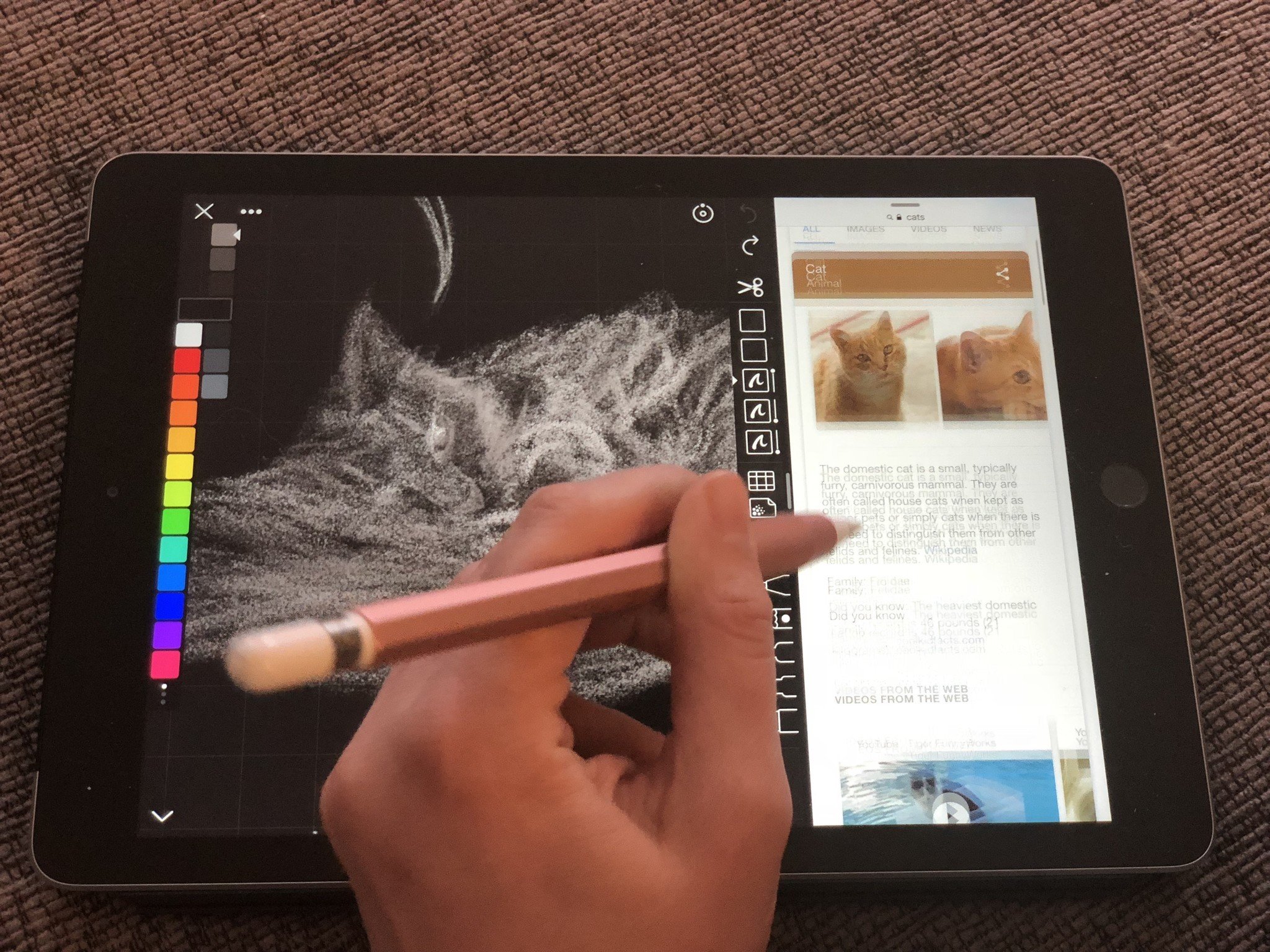
Apple Pencil – не только отличный инструмент для рисования, но и его можно использовать для навигации по iPad между программами рисования.
Мне очень нравится использовать карандаш для прокрутки списков и пролистывания между видами – его точный наконечник позволяет быстро нажимать и выбирать определенные элементы, и если мне нужно переключиться на другое приложение во время рисования, мне не придется класть карандаш, чтобы войти. задача.
Бонусный совет для Apple Pencil 1-го поколения!

В то время как гладкая цилиндрическая форма карандаша может радовать глаз в негативном пространстве Apple Store или дизайнерской лаборатории, в реальном мире … ну, карандаши рулон. Apple Pencil второго поколения, или № 2 Pencil, как его любит называть Рене Ричи, имеет плоскую сторону, которая не дает ему скатиться со стола, когда он не подключен к вашему iPad. Однако Apple Pencil первого поколения идеально круглый. Это делает есть умный утяжеленный магнит, который останавливает медленное вращение, но даже он не поможет вам, когда вы захотите где-нибудь хранить карандаш.
К счастью, достаточно легко добавить отдельно стоящий зажим или сторонний рукав. Изначально я украсил свой Apple Pencil первого поколения зажимом из одного из моих Ручки микрон: Как только вы снимете его с верхней части Micron, вам просто нужно надеть его кончиком вперед по корпусу карандаша. Очень просто. Вы также можете получить Чехол для ручки Kaweco GRIP для Apple Pencil, который великолепен и удобен, но немного дороже для жителей США.
Лучшие аксессуары для карандашей Apple Pencil первого поколения
Если у вас есть Apple Pencil второго поколения, беспокоиться о нежелательных рулонах будет гораздо меньше, но вам все же стоит подумать о том, чтобы приобрести футляр, чтобы он не потерялся в вашем рюкзаке (или, что еще хуже: нет в рюкзаке), когда он не используется.
Лучшие футляры для Apple Pencil 2
Вопросов?
Есть другие вопросы о вашем карандаше? Хотите узнать еще кое-что о рисовании на iPad, о котором здесь не говорится? Дай мне знать в комментариях! И обязательно ознакомьтесь с нашим обзором лучших приложений для рисования для iPad.
Серенити Колдуэлл внесла свой вклад в более раннюю версию этого руководства.
Добавить комментарий
Для отправки комментария вам необходимо авторизоваться.